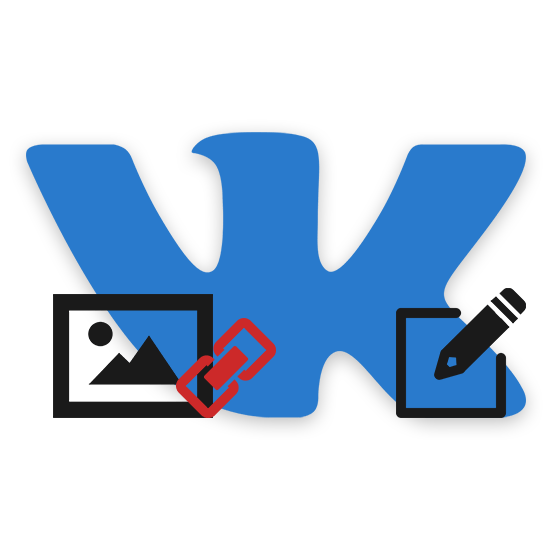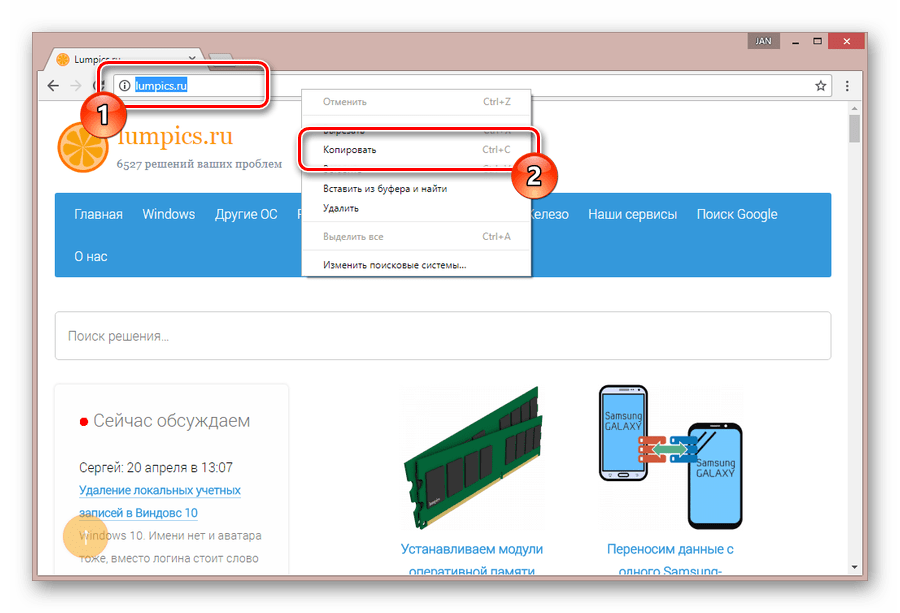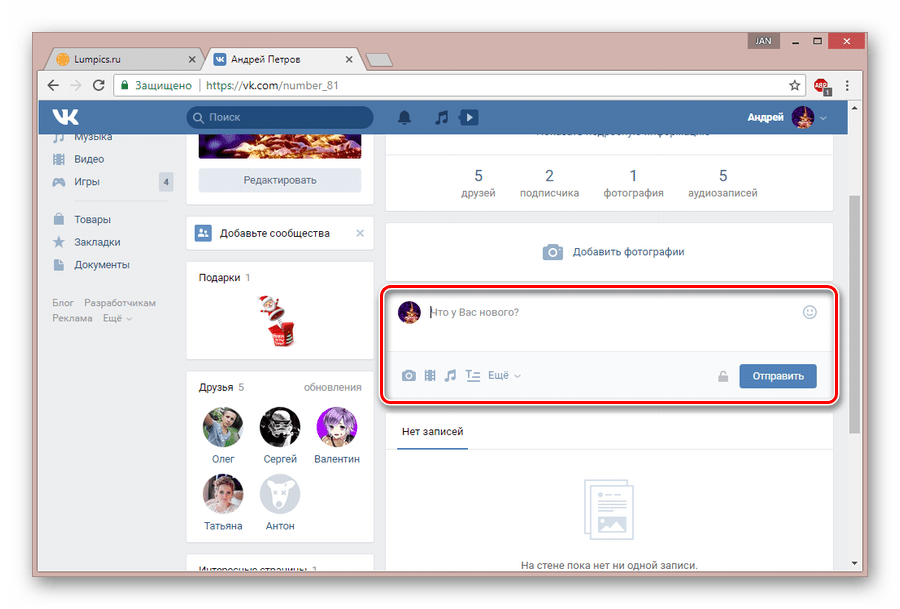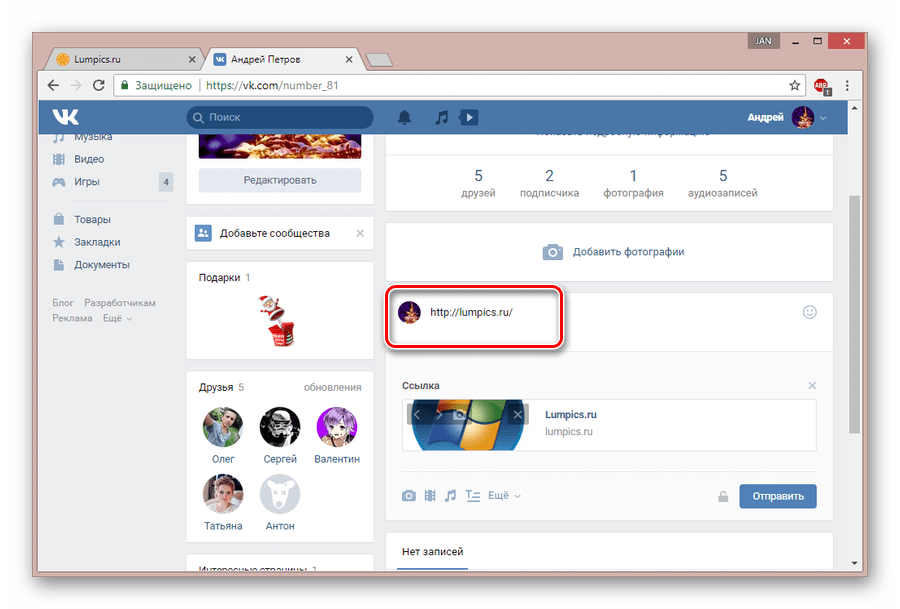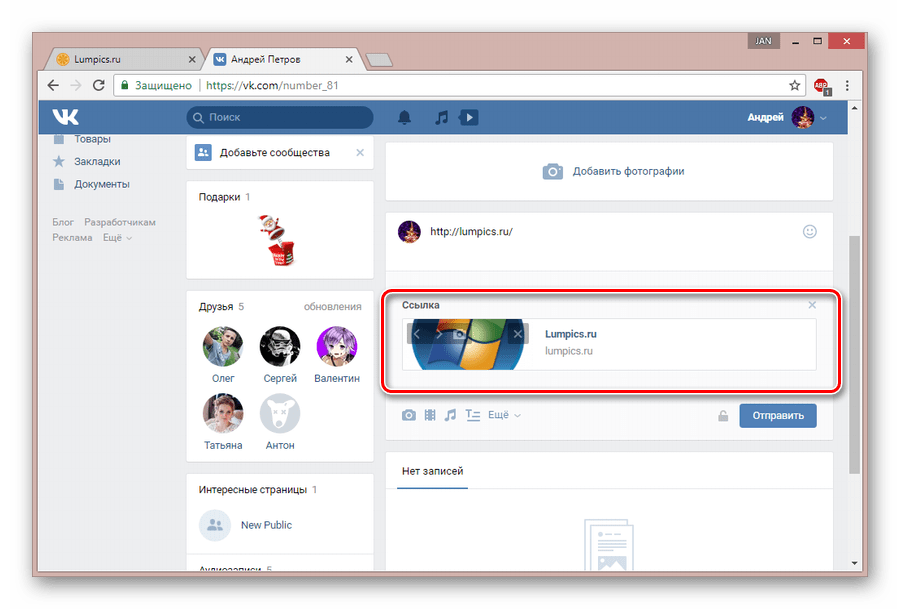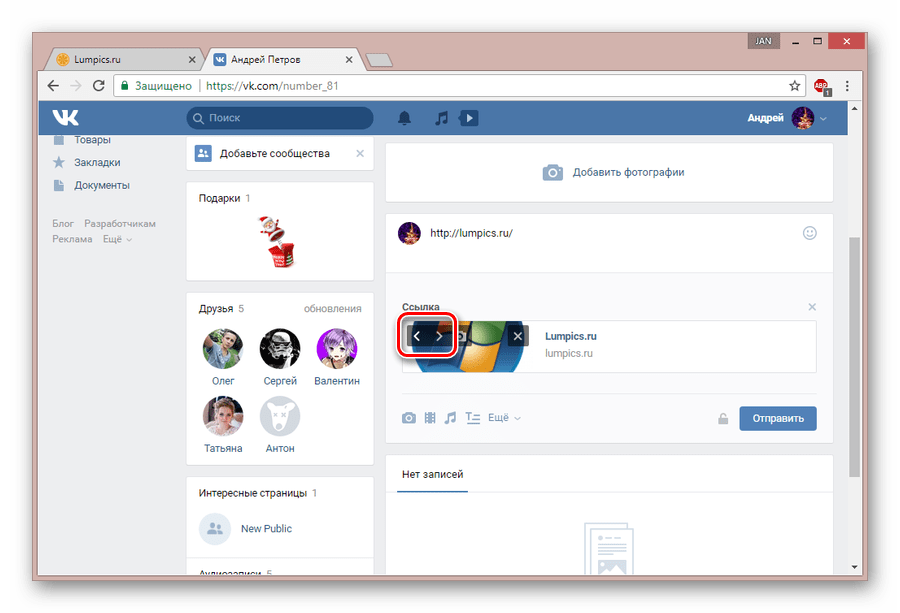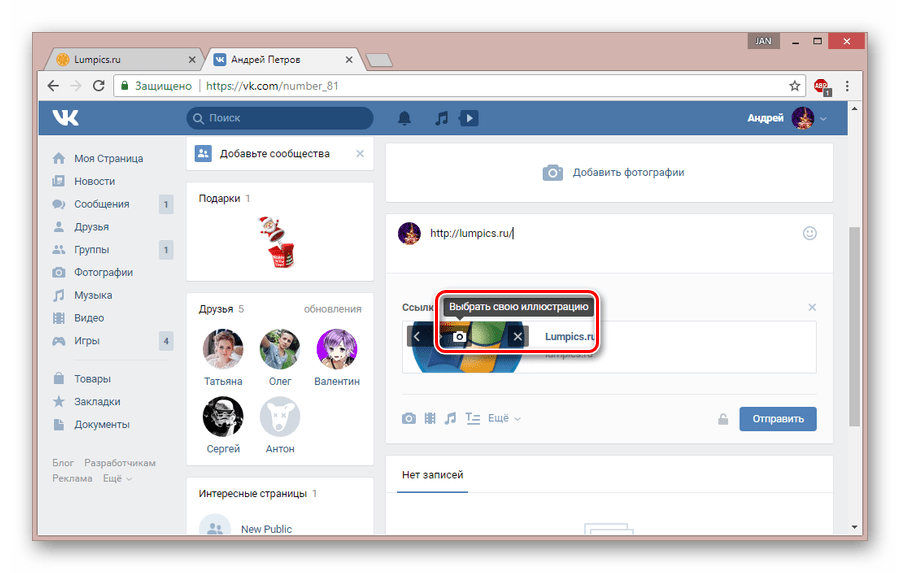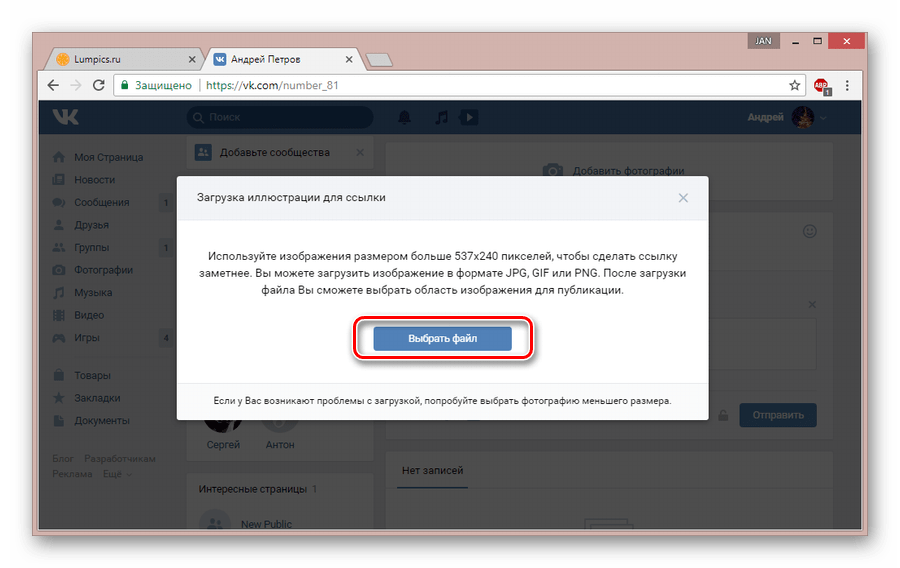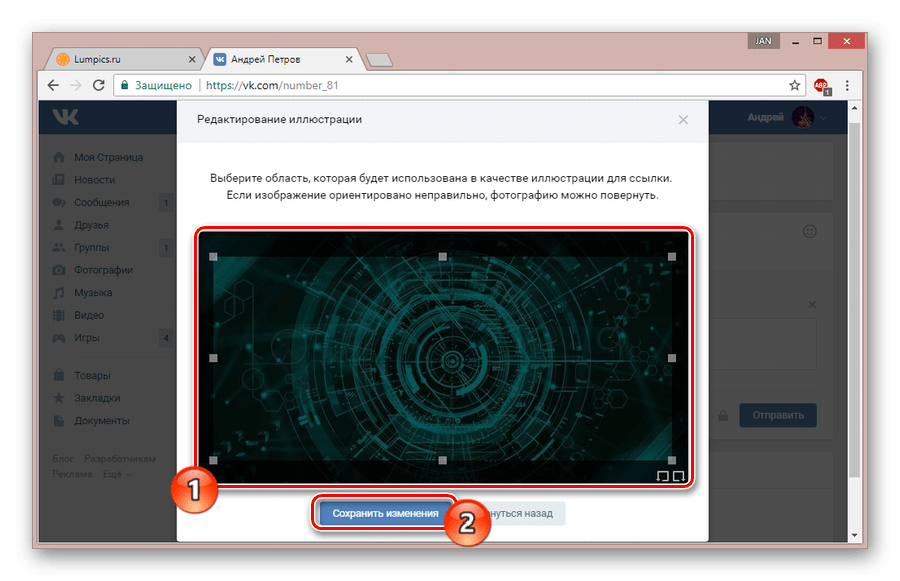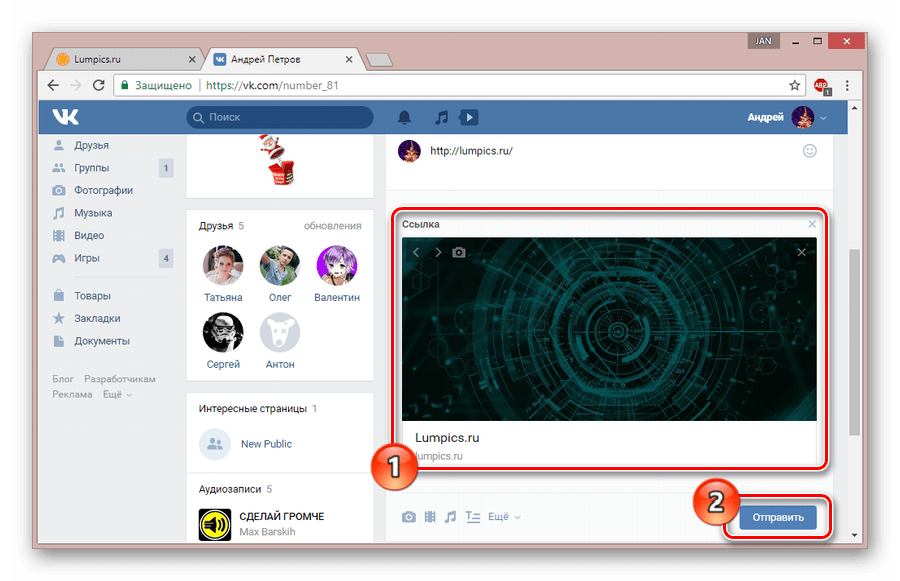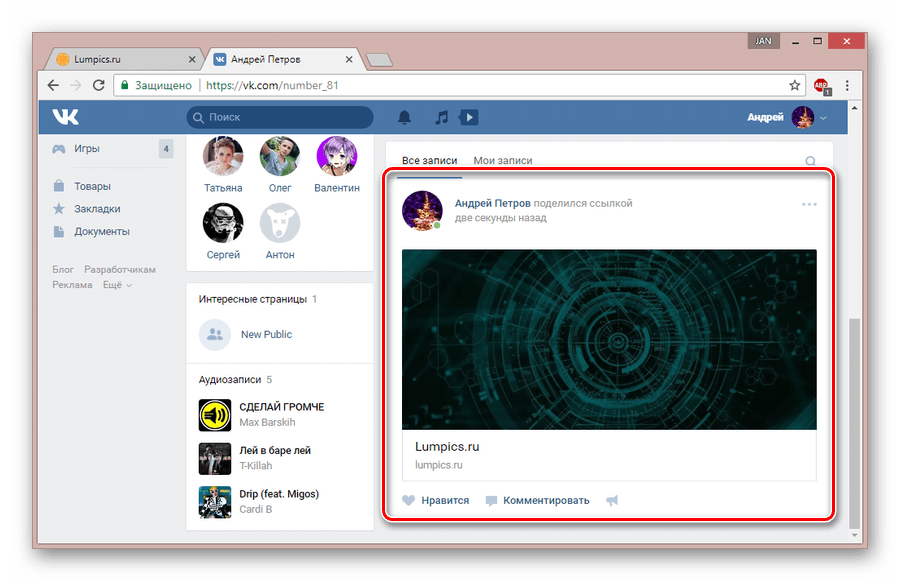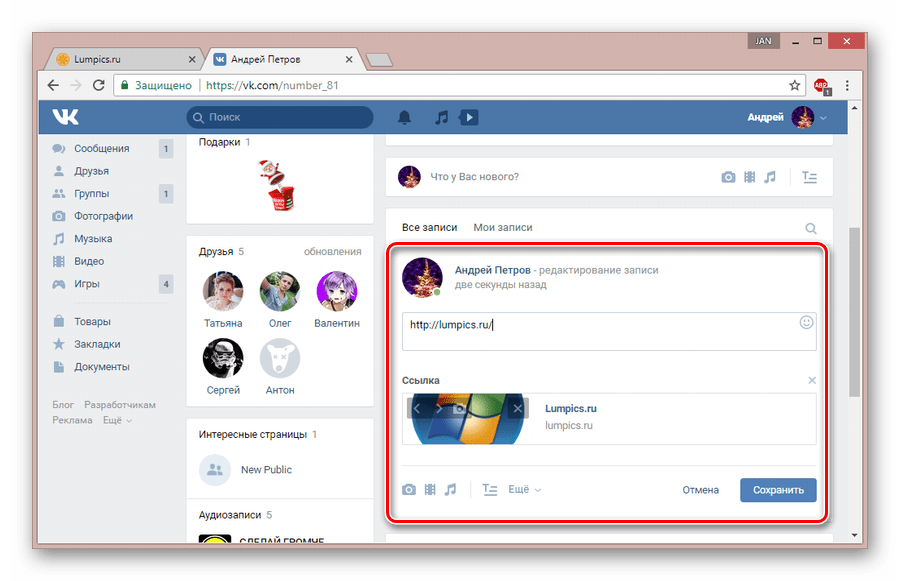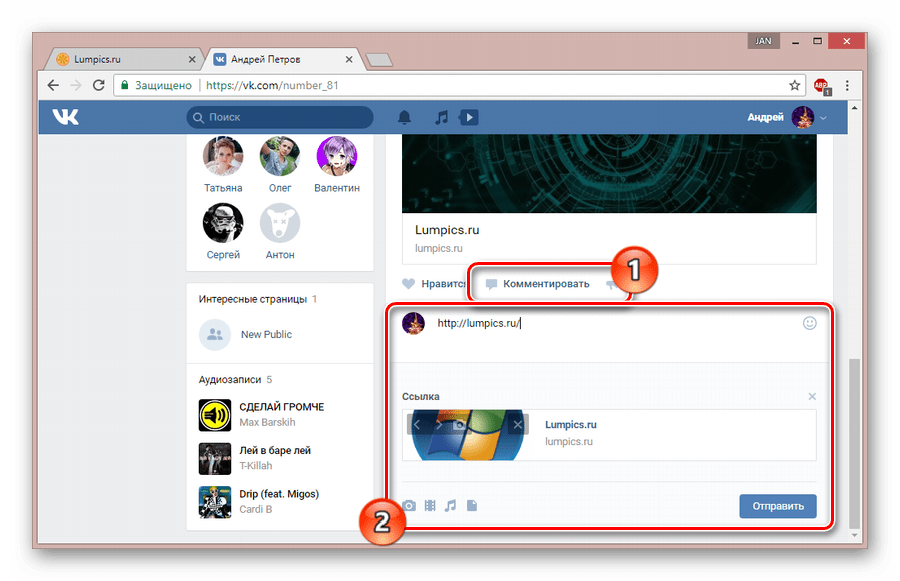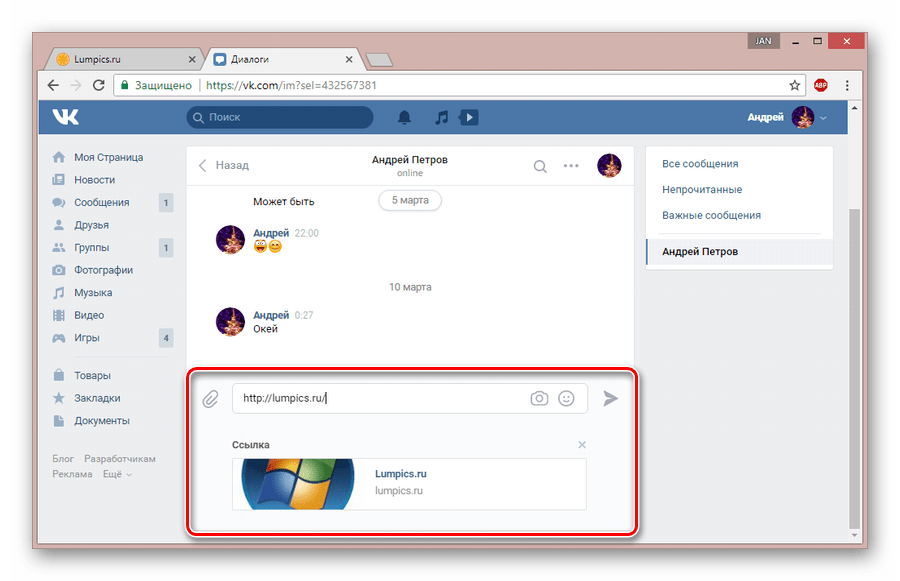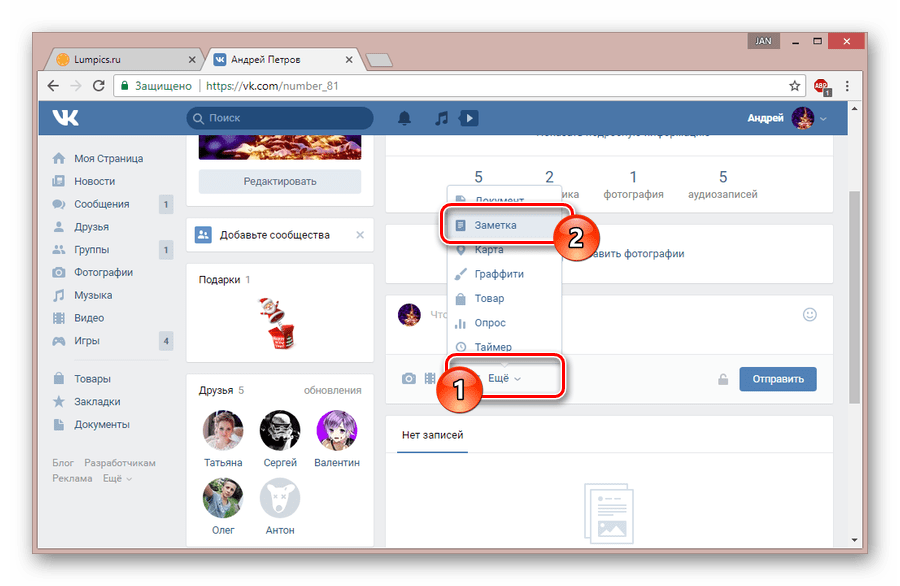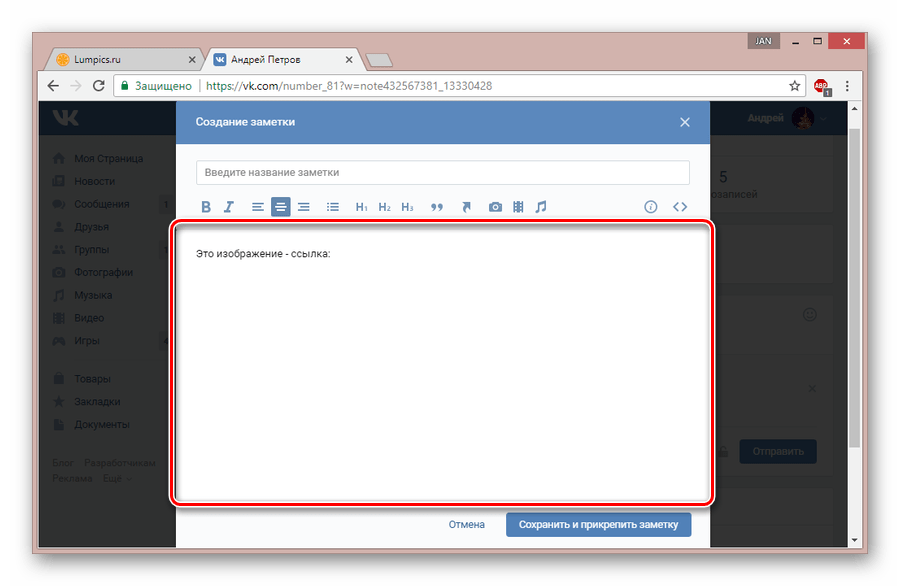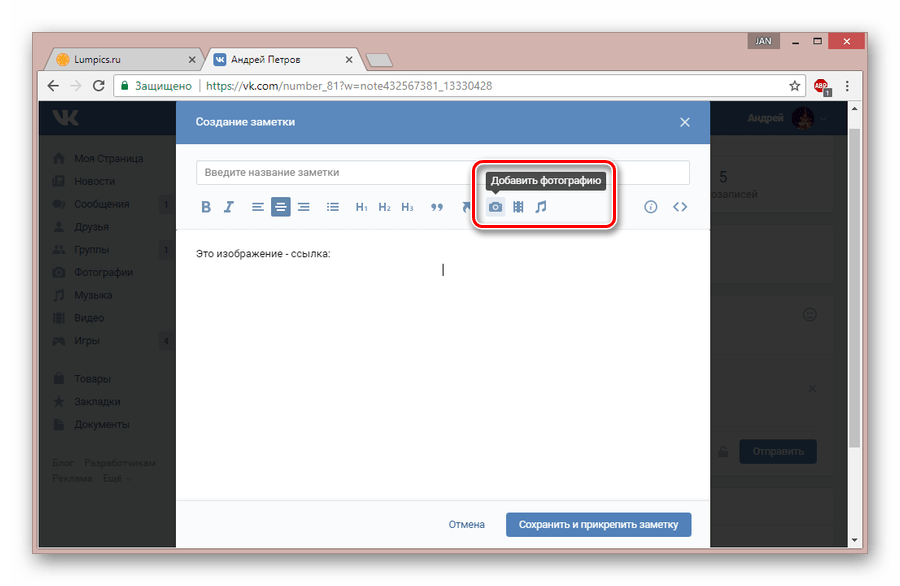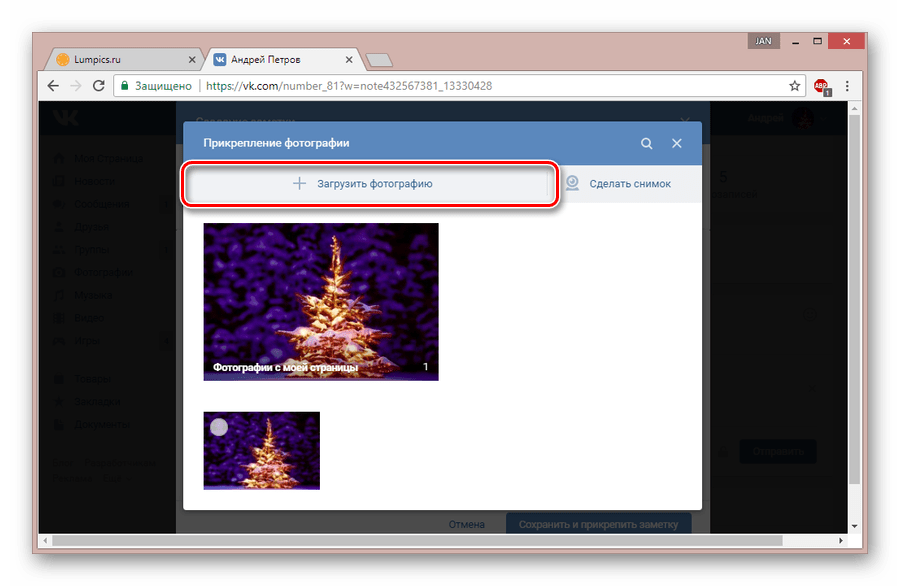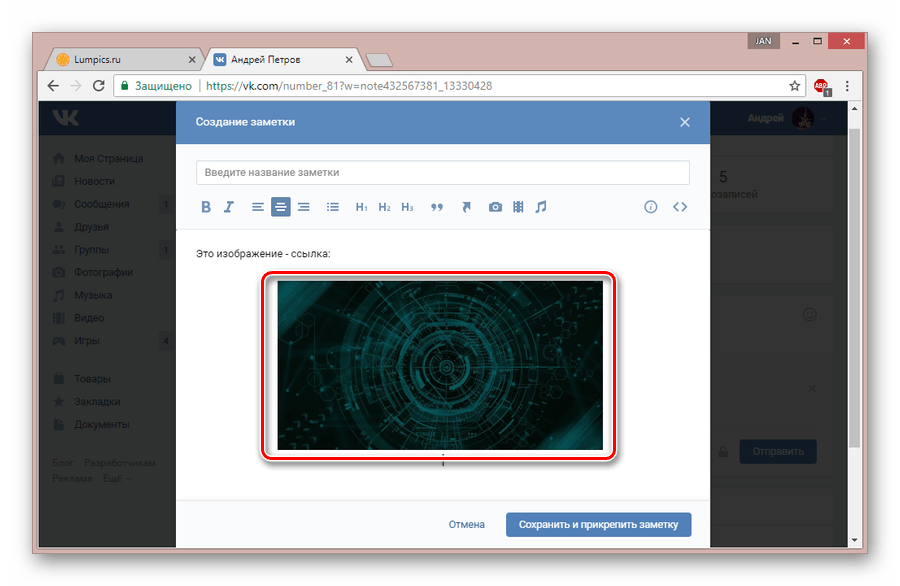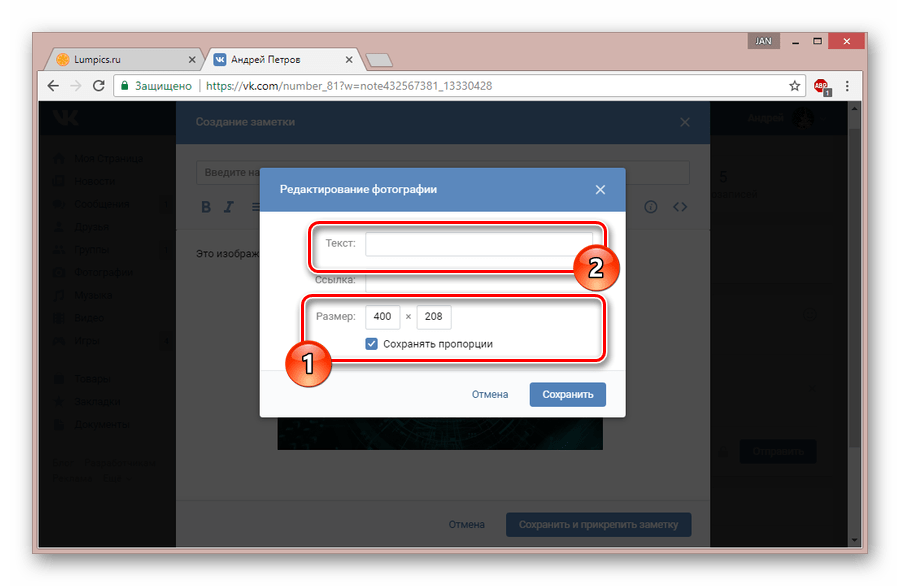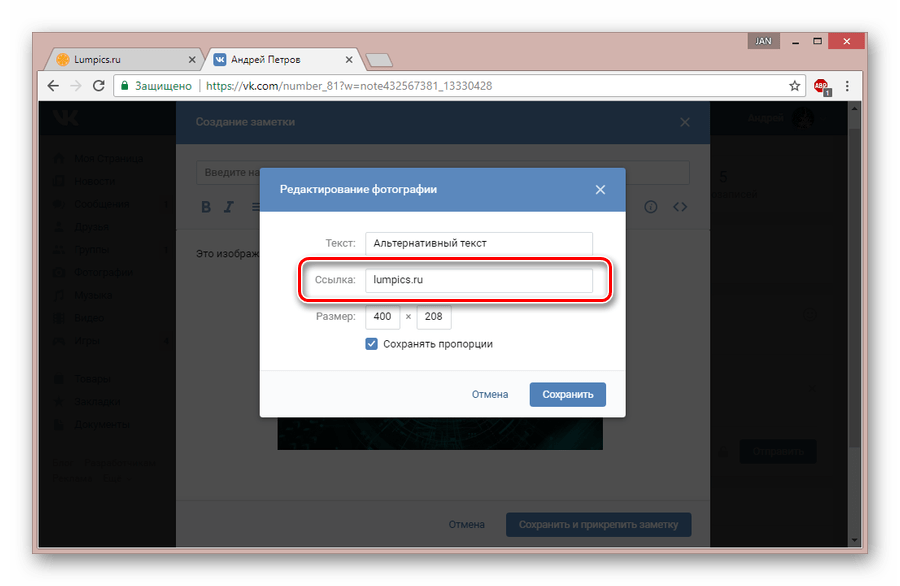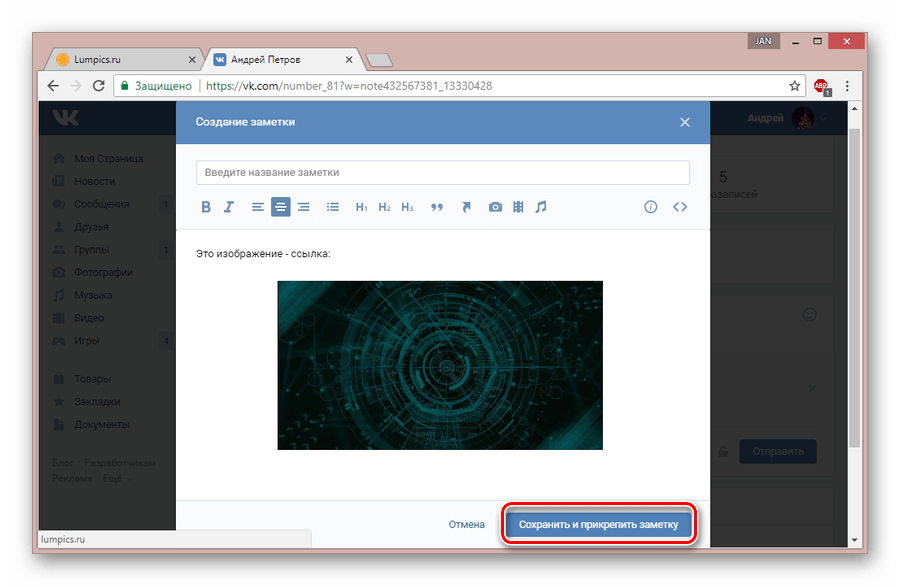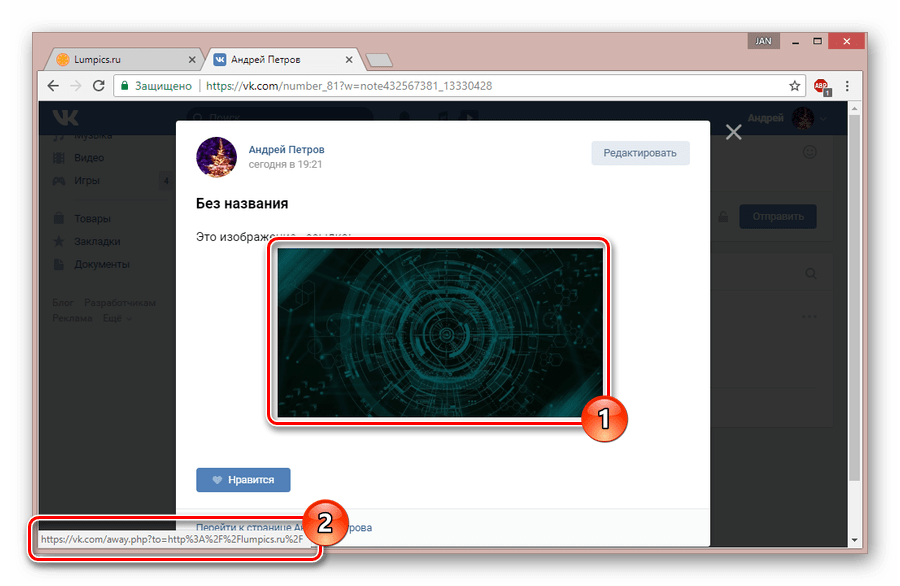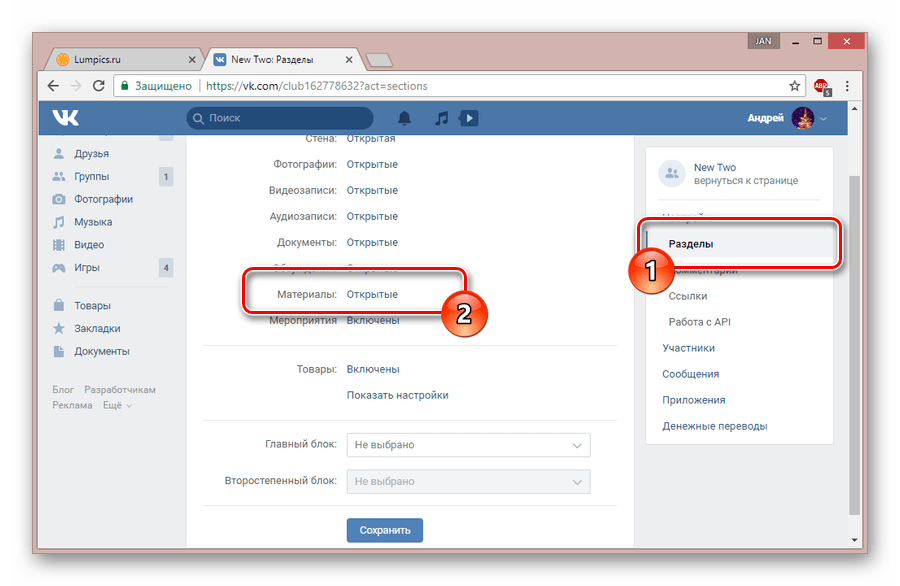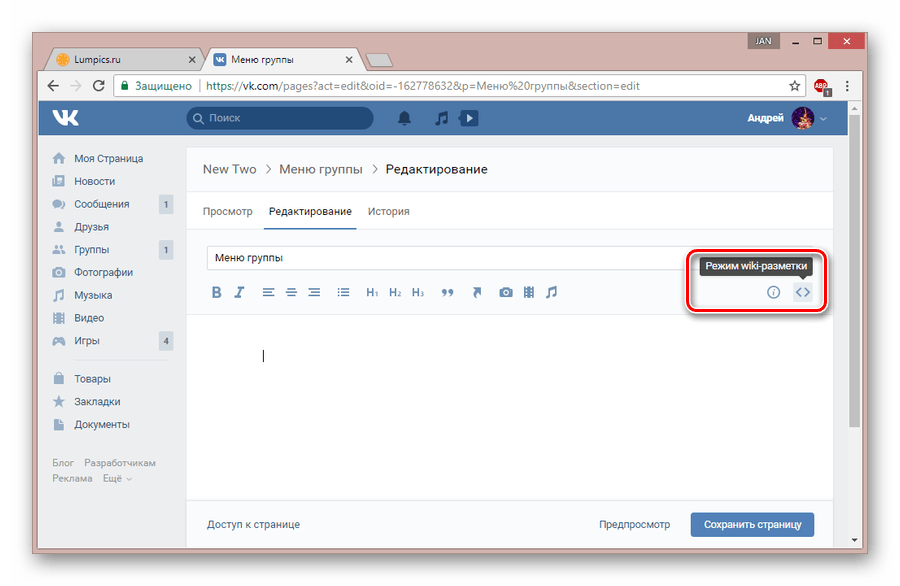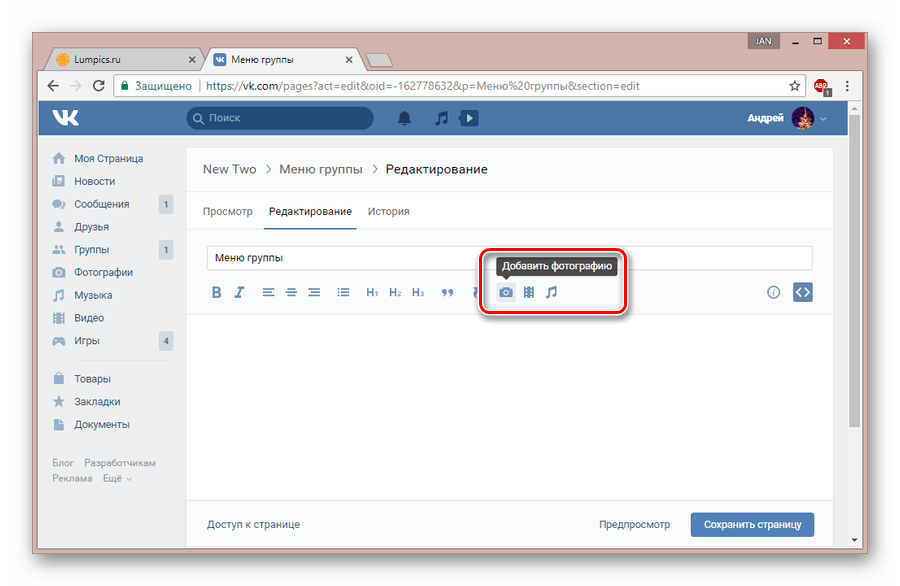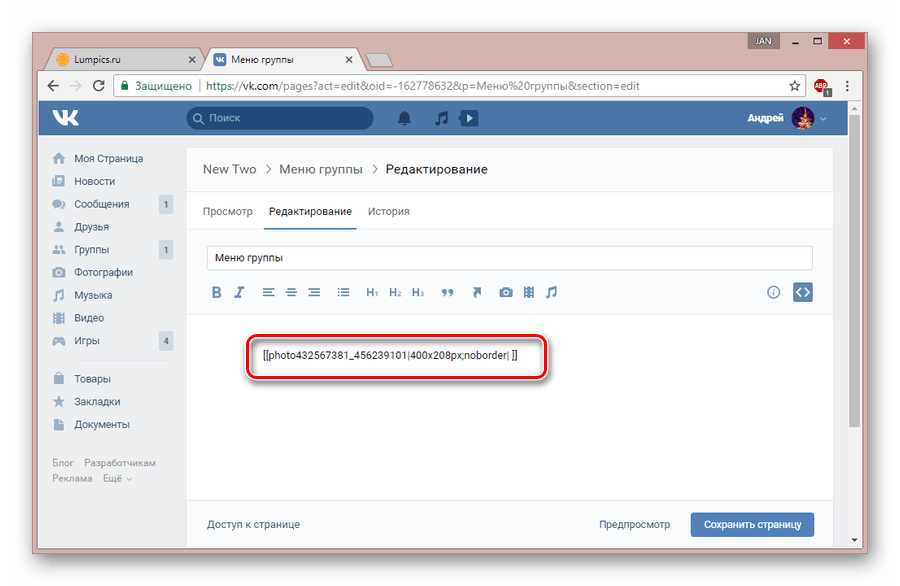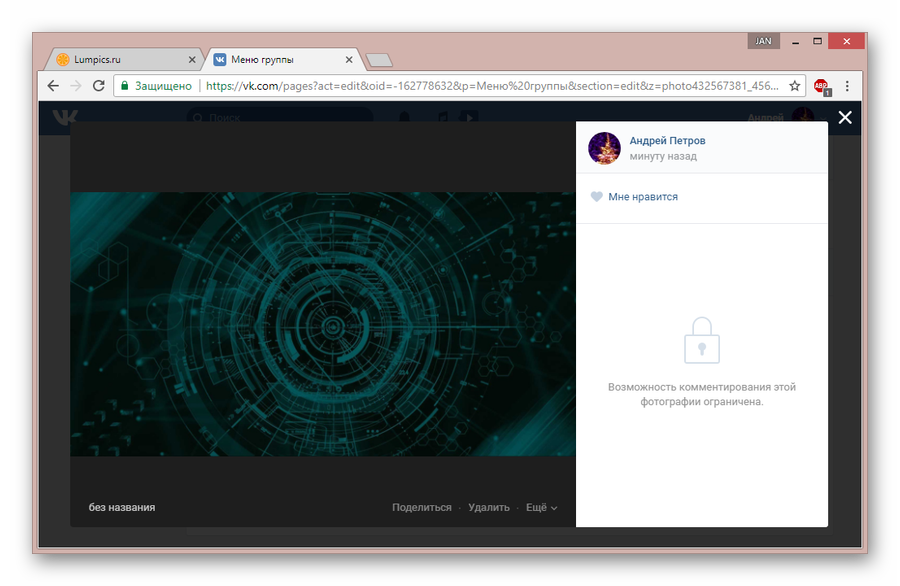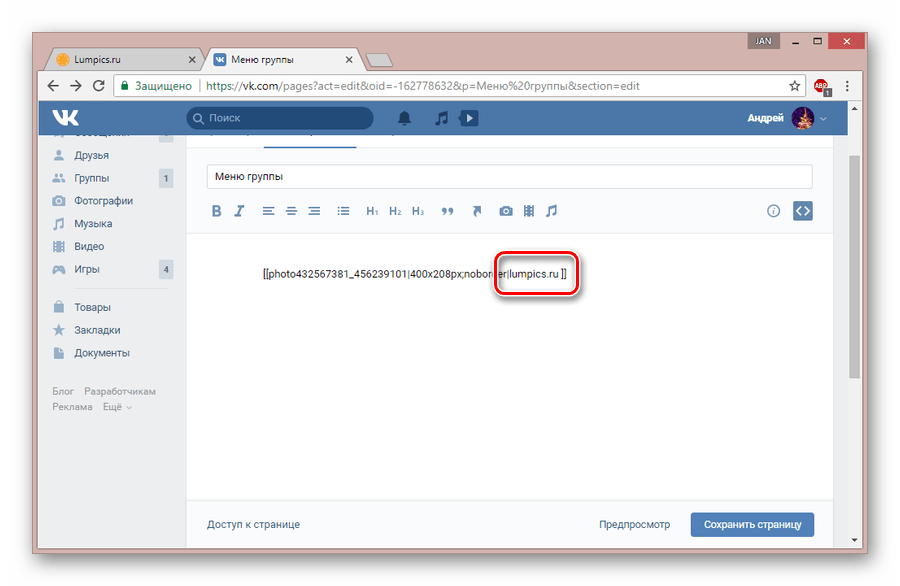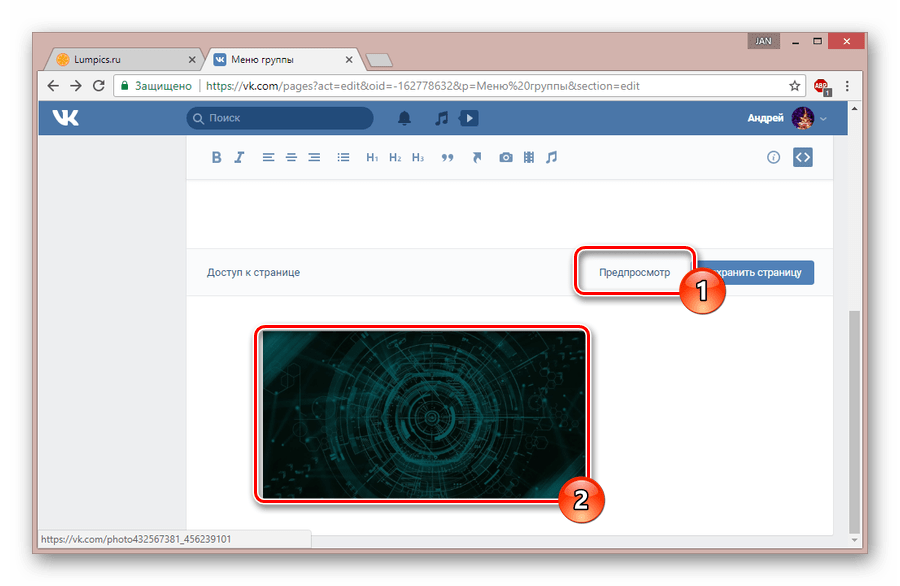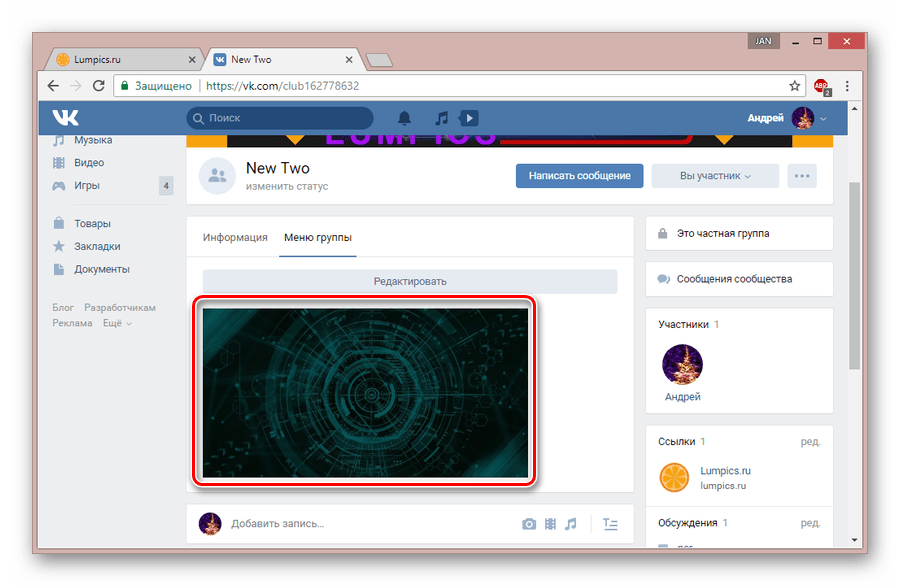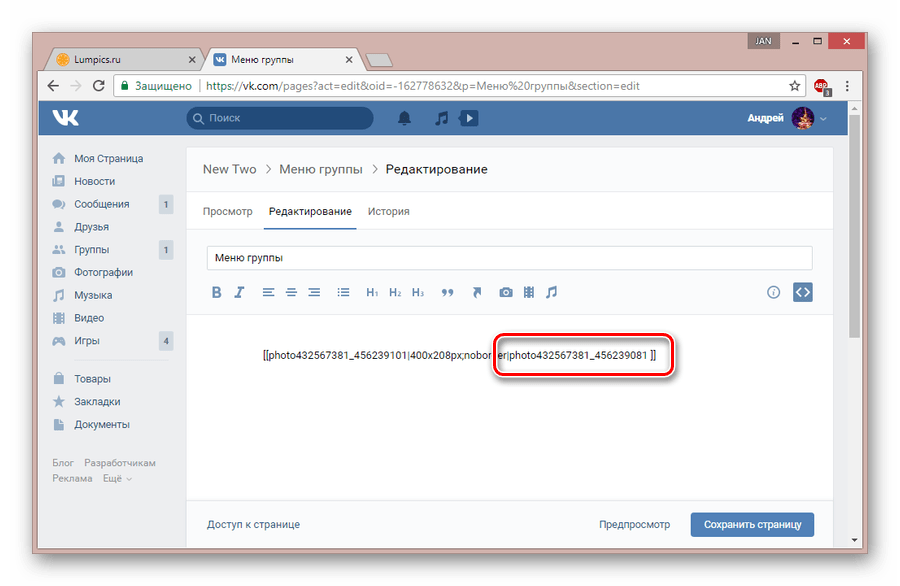Как сделать кликабельную картинку вконтакте
КАК СДЕЛАТЬ КЛИКАБЕЛЬНУЮ КАРТИНКУ
Очень часто возникает необходимость отправить собеседнику ссылку на сайт, или на другие свои соцсети, или на группу.
Как сделать это красиво? Как пригласить друзей в группу, чтобы они захотели туда присоединиться?
На помощь придет функция VK «поделиться», только мы ее немного модернизируем.
Итак, чтобы поделиться постом, мы нажимаем под ним «поделиться», и у нас открывается новая вкладка
А если мы хотим поделиться внешней ссылкой?
Тогда необходимо вставить в адресную строку ссылку вида
Работая с этой ссылкой, и подставляю в нее заданные параметры, вы легко можете собирать любые внешние и внутренние ссылки.
Итак, давайте разберем алгоритм создания новой ссылки.
АЛГОРИТМ СОЗДАНИЯ ССЫЛКИ
Ссылка состоит из 3частей:
Готовим содержание для подстановки в формулу:
ПЕРВЫЙ ПРИМЕР: Ссылка для перехода в группу АТОМИ В РОССИИ
Первый шаг: определяем сайт, куда мы будем перенаправлять читателя. Адрес сайта будем вставлять в формулу вместо слова ССЫЛКА без пробелов
Второй шаг: выбираем заголовок. Он будет отражаться под картинкой и указывать, куда ведет картинка ГРУППА. Слово «ГРУППА» будем вставлять в формулу вместо слова «Заголовок»
Третий шаг: подготавливаем картинку, которую будем использовать для клика. Картинка должна быть размером 537 x 240 px
Создаем картинку, загружаем ее в фотоальбом, затем переходим в фотоальбом, находим картинку, открываем и кликаем на ней правой кнопкой, чтобы найти URL
Копируем URL картинки для подставления в формулу
Эта ссылка будет вставляться в формулу вместо словосочетания Ссылка_на_картинку
Итак, наполнение формулы готово, подставляем составляющие и получаем формулу
Еще раз проверяем, чтобы в получившейся ссылке не было пробелов, и после этого копируем ссылку и вставляем ее в адресную строку в новой вкладке.
Как видите, у вас получилась новая ссылка. Теперь вы можете поделиться ею на своей стене, или на стене любого сообщества, в котором вы являетесь модератором, или отправить ее личным сообщением в любой чат
Рекомендую создать файл и сохранять в него созданные ссылки, так вы сможете легко их найти и отправить в любой момент всем заинтересованным подписчикам.
Давайте закрепим полученные знания
Создайте свою ссылку на аккаунт инстаграм, например.
Берем исходную формулу.
Готовим три составляющих:
2. Создаем заголовок — ПРИГЛАШАЮ_В_INSTAGRAM
3. Создаем картинку, например, в сервисе CANVA по заданным параметрам 537 x 240 px
Загружаем картинку в свои фотографии VK:
Переходим на страницу картинки, копируем ее URL
Все составляющие нашей ссылки готовы, собираем ссылку
Открываем новую вкладку в браузере, вставляем в адресную строчку нашу ссылку
Теперь мы можем поделиться этой ссылкой на нашей стене, или в любом сообществе, где мы являемся модератором, или отправить ее в чат или диалог.
Добавьте свой комментарий к ссылке, и у вас получится пост.
Смотрибельно, удобно и очень просто для читателя. Достаточно нажать на картинку, и он попадает на ваш аккаунт.
Если вам была полезна эта статья, поделитесь ею с друзьями.
Как сделать ссылку из картинки Вконтакте
Здравствуйте, друзья! Мы с Вами уже рассматривали, как сделать ссылку словом Вконтакте, но если Вы хотите, чтобы пользователи обратили внимание на добавленную Вами публикацию, тогда давайте разбираться, как сделать ссылку из изображения или фотографии. Такая заметка с большей вероятностью привлечет внимание людей, соответственно, по ней кликнет больше пользователей.
Запись с ссылкой можно сделать отдельно в своем профиле, отдельно в группе. Если Вы хотите, можно добавить запись к себе на страницу, а потом поделиться ей с подписчиками своей группы, также можете отправить запись личным сообщением выбранному пользователю.
Давайте рассматривать все подробнее.
Делаем картинку ссылкой с помощью создания новой записи
Добавить урл с картинкой Вконтакте можно создав и опубликовав новую запись на своей странице или в группе. Расскажу, как это сделать в своем профиле.
Зайдите в свой аккаунт в вк и нажмите на поле «Что у Вас нового?».
Дальше откройте в браузере нужную страницу в Интернете и скопируйте из адресной строки урл.
Вернитесь на страницу Вконтакте и вставьте урл в пустое поле. Наведите курсор мышки на изображение и нажмите на появившийся значок фотоаппарата.
Откроется вот такое окошко. В нем нажмите на кнопку «Выбрать файл», чтобы добавить изображение. Обратите внимание, что его размер должен быть больше чем 537х240 px, иначе появится сообщение с предупреждением.
Через Проводник найдите нужную картинку на компьютере, выделите ее мышкой и нажмите «Открыть».
С помощью маркеров выберите область, которая будет использоваться, и нажмите «Сохранить изменения».
Удалите сам урл из поля для ввода текста, чтобы она не отображалась в записи. Нажмите «Отправить».
Выбранная картинка будет активной ссылкой, кликнув по которой, пользователь перейдет на указанный Вами сайт в Интернете. Опубликованную заметку увидят все Ваши друзья у себя в Новостях.
Если Вам нужно чтобы конкретный человек увидел сделанную Вами ссылку, или Вы хотите добавить эту картинку к себе в группу, тогда нажмите под записью на изображение громкоговорителя.
На вкладке «Поделиться» отметьте маркером подходящий вариант и нажмите «Поделиться записью».
Если выберите «Отправить личным сообщением», тогда нужно указать пользователей из своего списка друзей, кому оно будет отправлено. Можно выбрать одного или нескольких человек.
Если хотите добавить сделанную запись на стену в группу, отметьте маркером «Подписчики сообщества» и выберите свою группу из списка.
Вот так выглядит запись с картинкой-ссылкой, которой Вы поделились, на стене группы.
Делаем кликабельное изображение, используя стандартную ссылку
Сделать картинку кликабильной Вконтакте можно и немного другим способом. Для этого нам понадобится урл следующего вида:
https://vk.com/share.php?url=Ссылка&title=Заголовок&image=Ссылка на картинку&noparse=true&description=Описание
Ее нужно вставить в адресную строку браузера (как показано на картинке ниже), заменив слова «Ссылка», «Заголовок», «Ссылка на картинку», «Описание» своими данными.
Начнем со слова «Ссылка». Вместо него нужно вставить адрес сайта, на который будет ссылаться изображение.
Для примера, сошлюсь на поисковую страницу Яндекса. Открываю ее в браузере, копирую все из адресной строки и вставляю вместо слова «Ссылка».
Дальше идет «Заголовок». Это подпись, которая будет отображаться непосредственно возле картинки или под ней. Я так и напишу: Стартовая страница поиска Яндекс. Если хотите, можете сделать картинку без заголовка – удалите слово «Заголовок» и ничего вместо него не пишите.
Теперь заменим слово «Ссылка на картинку». Найдите нужное изображение в Интернете и скопируйте его адрес из адресной строки браузера. Вставьте скопированную строку в наш исходный урл вместо слов «Ссылка на картинку».
Если урл на картинку, которую Вы выбрали слишком длинный, можете сделать из него короткий. Об этом мы подробно писали в статье: как сделать короткую ссылку Вконтакте.
Слово «Описание» можете или заменить, добавив свой текст, или ничего не писать, как и в случае с заголовком. Я добавлю текст: Нажмите на картинку.
В результате, у меня получилась вот такая ссылка. Все замененные в ней слова, я выделила жирным:
https://vk.com/share.php?url=https://yandex.ua/&title=Стартовая страница поиска Яндекс&image=https://yandex.ua/images/search?text=яндекс&img_url=https%3A%2F%2Fchelovek-zakon.ru%2Fwp-content%2Fuploads%2F2016%2F04%2FDochka_yandeksa_v_SHvejtsarii.gif&pos=0&rpt=simage&noparse=true&description=Нажмите на картинку.
Вставляйте сделанный урл в адресную строку браузера и жмите «Enter». Откроется страница, как показано на скриншоте ниже. Здесь маркером нужно выбрать, как опубликовать запись: на своей странице, в своей группе, или отправить личным сообщением. После этого нажмите на кнопку «Отправить».
О том, что запись будет добавлена, свидетельствует следующее окно.
Моя запись появилась на стене моей странички. Давайте уберем заголовок, который дублируется два раза. Для этого нажмите в правом верхнем углу записи на три горизонтальные точки и выберите из выпадающего меню «Редактировать».
Дальше удалите весь текст из соответствующего поля, в моем случае это: Стартовая страница поиска Яндекс, и нажмите «Сохранить».
Вот такая запись с картинкой-ссылкой появилась на стене моей страницы Вконтакте. Кликнув по изображению со словом Яндекс, человек сможет попасть на соответствующую страницу поиска.
На этом все. Выбирайте способ, который Вам понравился больше, и делайте красивые фотографии, картинки или другие изображения ссылками в вк.
Как сделать картинку ссылкой ВКонтакте
В социальной сети ВКонтакте довольно часто можно встретить посты, содержащие в себе изображения, нажатие по которым переносит вас в какое-либо иное место, будь то другой раздел VK или сторонний сайт. Далее мы расскажем о том, как можно реализовать подобное собственными силами.
Делаем картинку ссылкой ВК
На сегодняшний день для создания подобной иллюстрации можно вполне ограничиться стандартными возможностями сайта ВКонтакте, схожими с функционалом указания URL-адресов внутри текста. При этом прибегнуть можно сразу к нескольким методам, в зависимости от ваших требований к результату.
Способ 1: Новая запись
Этот метод, по причине возможной реализации как на стене персонального профиля, так и в ленте сообщества, является единственным универсальным. Кроме того, вы можете разместить фотографию с URL-адресом на странице другого пользователя ВК, но при условии отсутствия ограничений приватности.
В случае этого метода и всех последующих допускается удаление префикса «http» и «www».
Адрес необходимо добавить именно из буфера обмена, а не ввести вручную!
На этом моменте можно удалить текстовый вариант ссылки.
То же самое касается видеозаписей с поддерживаемых хостингов.
Сайт VK не ставит перед вами каких-либо ограничений по размерам файла, но лучше всего использовать иллюстрацию с разрешением не ниже 537×240 пикселей.
Помимо всего сказанного, стоит учитывать еще несколько нюансов.
Каким бы образом вы не поступили, помните – к записи возможно добавить строго одну ссылку с графическим содержанием.
Способ 2: Заметка
Если по каким-то причинам первый вариант вас не устраивает, можно добавить URL-адрес с картинкой через раздел «Заметки». При этом метод подойдет к использованию исключительно в рамках новостной ленты на стене профиля.
В случае возникновения каких-либо трудностей, вам стоит обратить внимание на следующий метод, позволяющий добиться большей стабильности в работе подобных ссылок. Если же это не поможет, задавайте свои вопросы в комментариях.
Способ 3: Вики-разметка
Использовать вики-разметку в социальной сети ВК вы можете лишь в определенных местах, что в особенности актуально для сообщества. Прибегнув к использованию этого языка, возможно реализовать текстовое и графическое меню.
В случае с группой от вас потребуется задействовать функционал вручную, так как изначально он выключен.
По умолчанию редактор вики-разметки полностью соответствует тому, что было нами показано во втором способе. Единственным отличием выступают дополнительные разделы, предназначенные специально для удобной отладки и настройки доступа.
Все содержимое в этом режиме необходимо добавлять с учетом синтаксиса языка вики-разметки.
Можно использовать картинки, загруженные на сайт ВК ранее и сохраненные в каком-либо альбоме.
При указании внутренних страниц сайта ВКонтакте вы можете сокращать URL-адреса, оставляя лишь наименование разделов с уникальными идентификаторами, игнорируя доменное имя.
Спецификацией допускаются следующие варианты сокращений:
В случае трудностей с пониманием или нехваткой информации, можете прибегнуть к изучению синтаксиса языка вики-разметки в официальной группе.
Затронутый по ходу статьи функционал применим исключительно в полной версии сайта ВК, но конечный результат все же будет доступен из мобильного приложения. На этом мы заканчиваем статью, так как представленной информации более чем достаточно для успешного добавления ссылки к изображению.